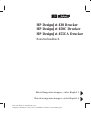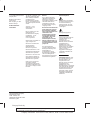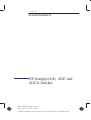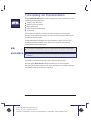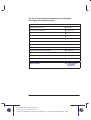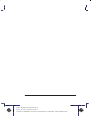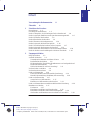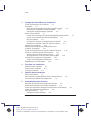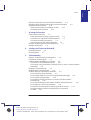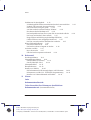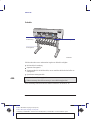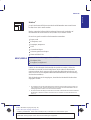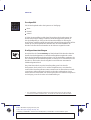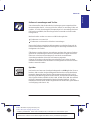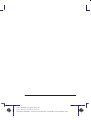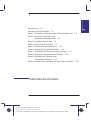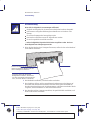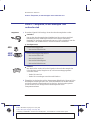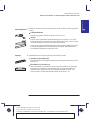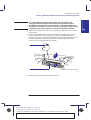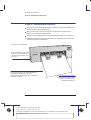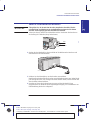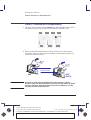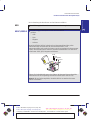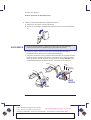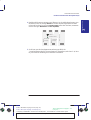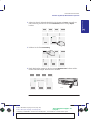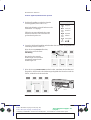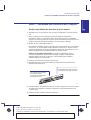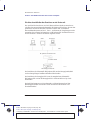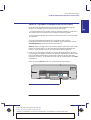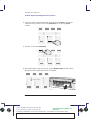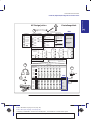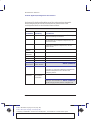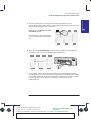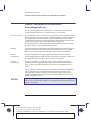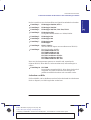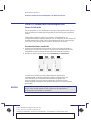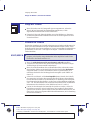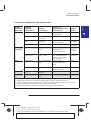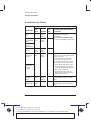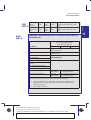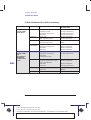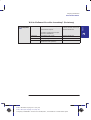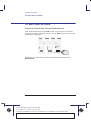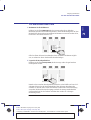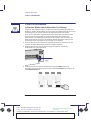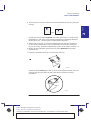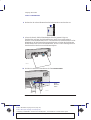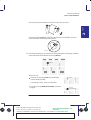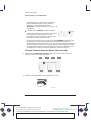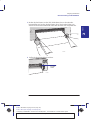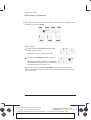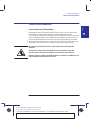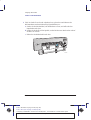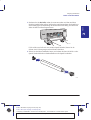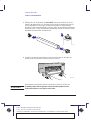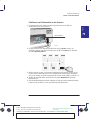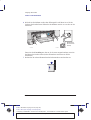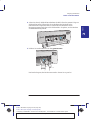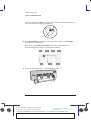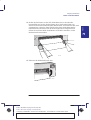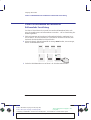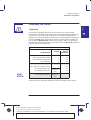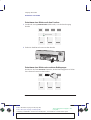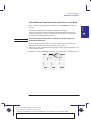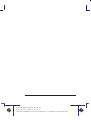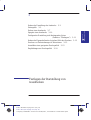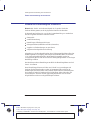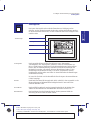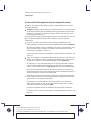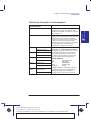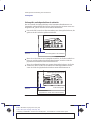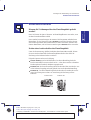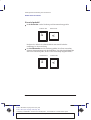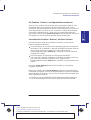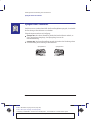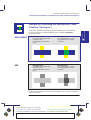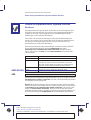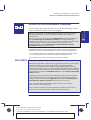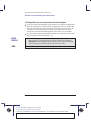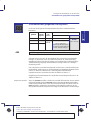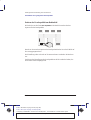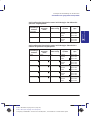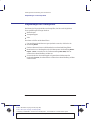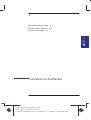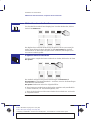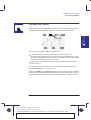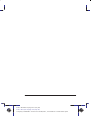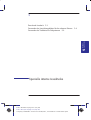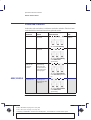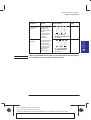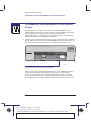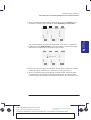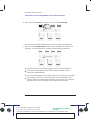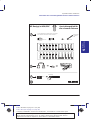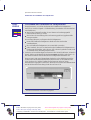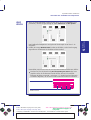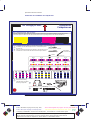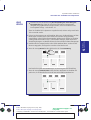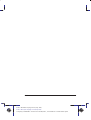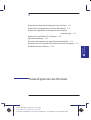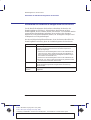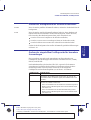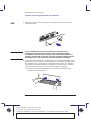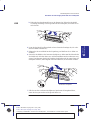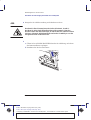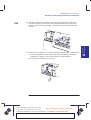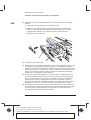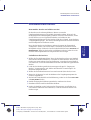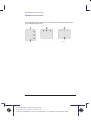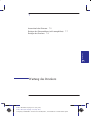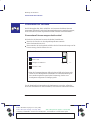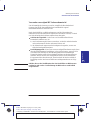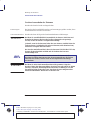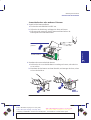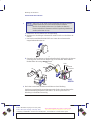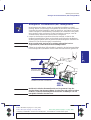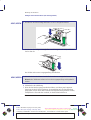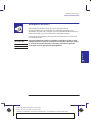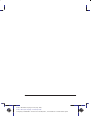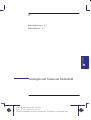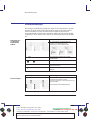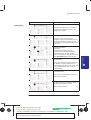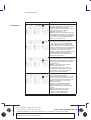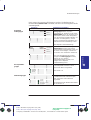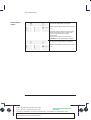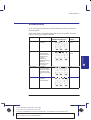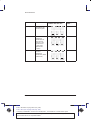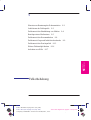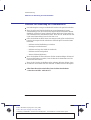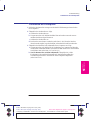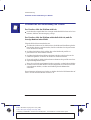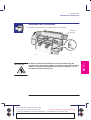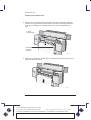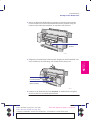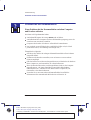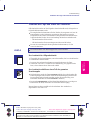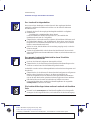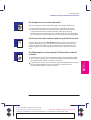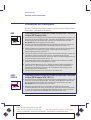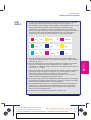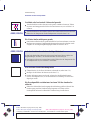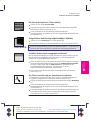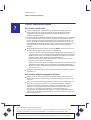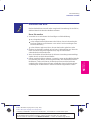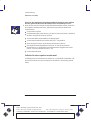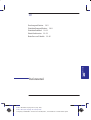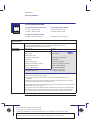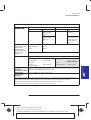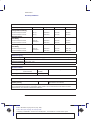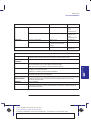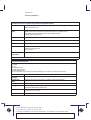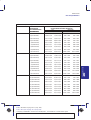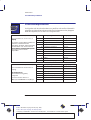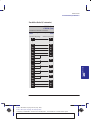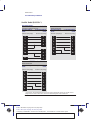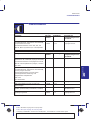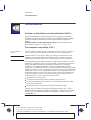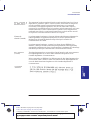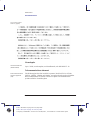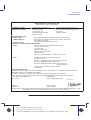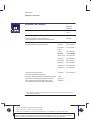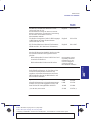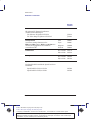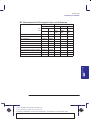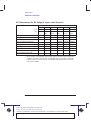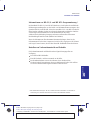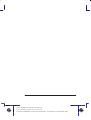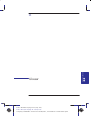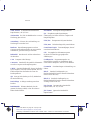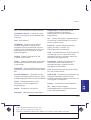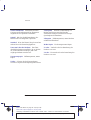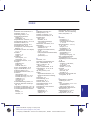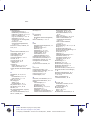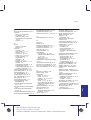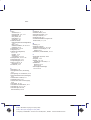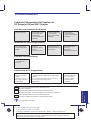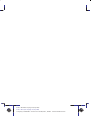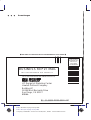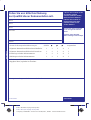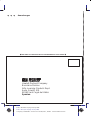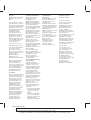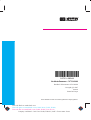HP DesignJet 400 Printer series Benutzerhandbuch
- Kategorie
- PC / Workstation Barebones
- Typ
- Benutzerhandbuch

This page black only
Company confidential. Genie User’s Guide, Edition 1, Draft 2. Freeze status: frozen
E Copyright Hewlett-Packard
Company 1997
Handbuch-Teilenummer
C4713-90024
Erste Ausgabe, Juli 1997
Printed in Europe
Nachbestellnummer
C4713-60044
Alle Rechte vorbehalten. Kein
Teil dieses Dokuments darf
ohne vorherige schriftliche
Genehmigung der
Hewlett-Packard Company
kopiert, vervielfältigt oder in
eine andere Sprache übersetzt
werden.
AutoCAD ist ein
Warenzeichen von
AutoDesk Inc.
HP-GL und HP-GL/2 sind
Warenzeichen der
Hewlett-Packard Company.
CorelDRAW ist ein
Warenzeichen der
Corel Corporation.
Macintosh ist ein Produkt von
Apple Computer Inc.
Microsoft
r und MS-DOSr
sind eingetragene
Warenzeichen der
Microsoft Corporation.
Microsoft Windows
r ist ein
eingetragenes Warenzeichen
der Microsoft Corporation.
Windows 95
r ist in den USA
und in anderen Ländern ein
eingetragenes Warenzeichen
der Microsoft Corporation.
UNIX
r ist ein in den USA
und anderen Ländern
eingetragenes Warenzeichen
und wird ausschließlich durch
die X/Open Company Limited
lizenziert.
Hinweis
Die in diesem Dokument
enthaltenen Informationen
können ohne vorherige
Ankündigung geändert werden
und dürfen nicht als eine
Verpflichtung seitens der
Hewlett-Packard Company
ausgelegt werden.
Hewlett-Packard übernimmt
keine Haftung für in dieser
Dokumentation enthaltene
Fehler und übernimmt keine
ausdrückliche oder
stillschweigende Garantie
für diese Dokumentation,
einschließlich, aber nicht
beschränkt auf, die
stillschweigende Garantie,
daß die Dokumentation von
marktgängiger Qualität und
für einen bestimmten Zweck
geeignet ist.
Die Hewlett-Packard
Company übernimmt keine
Haftung für beiläufige oder
Folgeschäden im
Zusammenhang mit der
Bereitstellung, Darstellung
oder Verwendung dieser
Dokumentation und der darin
beschriebenen Programme.
Sicherheitssymbole
Dieses Symbol weist darauf
hin, daß Sie Informationen in
der Gebrauchsanleitung
nachlesen sollten, um einer
Beschädigung des Produkts
vorzubeugen.
Hochspannungssymbol.
W A R N U N G
Dieses Warnsymbol lenkt die
Aufmerksamkeit auf ein
Verfahren, eine
Vorgehensweise oder
ähnliches, dessen inkorrekte
Durchführung bzw.
Handhabung zu einer
Verletzung von Personen
führen könnte. Das Verfahren
sollte erst dann fortgesetzt
werden, wenn die
angegebenen Bedingungen
vollständig verstanden und
erfüllt sind.
V O R S I C H T
Das Symbol “Vorsicht” lenkt
die Aufmerksamkeit auf ein
Betriebsverfahren, eine
Vorgehensweise oder
ähnliches, dessen inkorrekte
Durchführung oder
Handhabung zu einer
Beschädigung bzw. Zerstörung
eines Teils oder des gesamten
Produkts führen könnte. Das
Verfahren sollte erst dann
fortgesetzt werden, wenn die
angegebenen Bedingungen
vollständig verstanden und
erfüllt sind.
Hewlett-Packard Company
Barcelona Division
Avda. Graells, 501
08190 Sant Cugat del Vallès
Barcelona, Spain
Localization Note. All is same as normal, except first column and second column
(CorelDRAW and Windows 95 new trademarks)

This is the cyan on page 1 (seq: 1)
This is the black on page 1 (seq: 1)
Company confidential. Genie User’s Guide, Ed1, Local Draft 3. Freeze Status: open
C4713-90024 German
HP DesignJet 430, 450C und
455CA Drucker
Benutzerhandbuch

430
450C/455CA
ii
Company confidential. Genie User’s Guide, Ed1, Local Draft 3 Freeze Status: open
This is the cyan on page ii (seq: 2)
This is the black on page ii (seq: 2)
Dieses Benutzerhandbuch für die HP DesignJet 430 , 450C und 455CA Drucker
enthält folgende Informationen:
Hinweise zum Einrichten
Hinweise zur Verwendung
Wartungshinweise
Hinweise zur Fehlerbehebung
Referenzteil
Zum leichteren Auffinden von Informationen befindet sich am Anfang des
Handbuchs ein umfassendes Inhaltsverzeichnis und am Ende des Handbuchs ein
alphabetisch sortierter Index.
Im linken Randbereich befinden sich Symbolangaben, und im Text sind grau
hinterlegte Passagen enthalten. Diese dienen wie folgt der Kennzeichnung
unterschiedlicher Informationsarten:
So erscheinen Informationen, die nur das Modell HP DesignJet 430 betreffen.
So erscheinen Informationen, die nur die Modelle HP DesignJet 450C/455CA
betreffen.
Alle anderen Informationen beziehen sich auf alle Druckermodelle.
Die beiliegende Kurzreferenz enthält Informationen, die für die tägliche
Benutzung des Druckers nützlich sind. Die Kurzreferenz ist zur Aufbewahrung in
der Halterung seitlich am Drucker vorgesehen.
Verwendung der Dokumentation

iii
Company confidential. Genie User’s Guide, Ed 1, Local Draft 3 Freeze Status: open
This is the cyan on page iii (seq: 3)
This is the black on page iii (seq: 3)
Wo Sie in dieser Benutzeranleitung die am häufigsten
benötigten Informationen finden
Thema Beschreibung
Einrichten des Druckers
Kapitel 1
Anschließen des Druckers
Seite 1–17
Konfigurieren des Druckers mittels Einstellungsblatt
Seite 1–19
Laden der Medien
Seite 2–10
Einstellen der Druckqualität
Seite 3–15
Überprüfen der Patronenausrichtung
Kapitel 5
Auswechseln einer Patrone
Seite 7–2
Reinigen der Patronendüsen
Seite 7–7
Bedeutung der Bedienfeldanzeigen
Kapitel 8
Beseitigen eines Medienstaus
Seite 9–5
Probleme mit der Druckqualität
Seite 9–12
Bestellen von Zubehör
Seite 10–16
Andere Themen
Siehe Index a
m
Ende
dieses
Handbuchs.

iv
Company confidential. Genie User’s Guide, Ed1, Local Draft 3 Freeze Status: open
This is the cyan on page iv (seq: 4)
This is the black on page iv (seq: 4)

v
This is the cyan on page v (seq: 5)
This is the black on page v (seq: 5)
Company confidential. Genie User’s Guide, Ed1, Local Draft 3. Freeze Status: open
Verwendung der Dokumentation ii
Übersicht ix
1 Einrichten des Druckers
Kurzanleitung 1–2
Checkliste für das Einrichten 1–3
Punkt 1: Überprüfen, ob alle benötigten Teile vorhanden sind 1–4
Punkt 2: (Optional) Installieren eines Speichererweiterungsmoduls 1–6
Punkt 3: Aufstellen des Druckers 1–8
Punkt 4: Einschalten des Druckers 1–9
Punkt 5: Einsetzen der Druckpatrone(n) 1–10
Punkt 6: (Optional) Wechseln der Sprache 1–14
Punkt 7: Anschließen des Druckers an den Computer 1–17
Punkt 8: (Optional) Konfigurieren des Druckers 1–19
Punkt 9: Einrichten des Druckers in der Anwendungs-Software 1–24
Punkt 10: Senden eines Druckbeispiels oder Demo-Ausdrucks 1–26
2 Umgang mit Medien
Pflege der Medien 2–2
Auswahl der Medien 2–2
Unterstützte Mediumarten und relative Kosten 2–3
Beschaffenheit der Medien 2–4
HP DesignJet 450C: Empfohlene Kombinationen von Druckqualität und
Medien für Farbausdrucke 2–5
Welche Mediumart für welche Anwendung? 2–6
Vor dem Laden von Medien 2–8
Vor dem Senden einer Datei 2–9
Laden von Blattmedien 2–10
Laden eines Blattes (ohne Rollenzufuhr-Vorrichtung) 2–10
Manuelle Neuausrichtung des Blattes (falls notwendig) 2–14
Laden von Rollenmedien 2–17
Auswechseln von Rollenmedien 2–17
Einführen von Rollenmedien in den Drucker 2–21
Laden von Blattmedien mit installierter Rollenzufuhr-Vorrichtung 2–26
Entnehmen von Medien 2–27
Trockenzeit 2–27
Entnehmen eines Blattes nach dem Drucken 2–28
Entnehmen eines Blattes unter anderen Bedingungen 2–28
Abschneiden und Entnehmen eines Ausdrucks von einer Rolle 2–29
INHALT
Inhalt

vi
This is the cyan on page vi (seq: 6)
This is the black on page vi (seq: 6)
Company confidential. Genie User’s Guide, Ed1, Local Draft 3. Freeze Status: open
3 Festlegen der Darstellung von Ausdrucken
Ändern der Darstellung des Ausdrucks 3–2
Seitengröße 3–3
Wann muß die Seitengröße im Drucker eingestellt werden? 3–4
Einstellen der Seitengröße im Einstellungsblatt 3–5
Seitengröße und abgeschnittene Ausdrucke 3–6
Drehen eines Ausdrucks 3–7
Können alle Zeichnungen über das Einstellungsblatt gedreht werden? 3–7
Drehen eines Ausdrucks über das Einstellungsblatt 3–7
Was wird gedreht? 3–8
Die Funktion “Rotieren” und abgeschnittene Ausdrucke 3–9
Interaktion der Funktion “Rotieren” mit Ihrer Software 3–9
Spiegeln eines Ausdrucks 3–10
Festlegen der Darstellung sich überlagernder Linien
(Funktion “Überlagern”) 3–11
Ändern der Eigenschaften der logischen Stifte des Druckers 3–12
Drucken von Farbzeichnungen in Monochrom 3–13
Wechseln zwischen Farbe und Monochrom 3–13
Wichtige Hinweise zu monochromen Druckausgaben 3–14
Auswählen einer geeigneten Druckqualität 3–15
Ändern der Druckqualität am Bedienfeld 3–16
Empfehlungen zur Druckqualität 3–18
4 Verwalten von Ausdrucken
Abbrechen eines Ausdrucks 4–2
Kopieren eines Ausdrucks 4–2
Vorschub von Medien 4–3
5 Spezielle interne Ausdrucke
Zweck und Ausdruck 5–2
Verwenden des Ausrichtungsblattes für die schwarze Patrone 5–4
Verwenden des Testblattes für Farbpatronen 5–8
6 Neukonfigurieren des Druckers
Betrachten der aktuellen Konfiguration des Druckers 6–2
Ändern der Konfiguration der seriellen Schnittstelle 6–3
Ändern der eingestellten Grafiksprache für besondere Anwendungen 6–3
Ändern der eingestellten I/O-Zeitsperre 6–4
Speichererweiterung 6–4
Dateigröße und Speicherbedarf 6–4
Inhalt

vii
This is the cyan on page vii (seq: 7)
This is the black on page vii (seq: 7)
Company confidential. Genie User’s Guide, Ed1, Local Draft 3. Freeze Status: open
Erweitern des Druckers mit einer Netzwerkschnittstelle 6–4
Erweitern des HP DesignJet 430 Druckers mit einer Farboption 6–5
Neukalibrieren des Druckers 6–11
Wann muß der Drucker neu kalibriert werden? 6–11
Neukalibrieren des Druckers 6–11
7 Wartung des Druckers
Auswechseln der Patronen 7–2
Wann müssen Patronen ausgewechselt werden? 7–2
Verwenden von original HP Verbrauchsmaterial 7–3
Vor dem Auswechseln der Patronen 7–4
Auswechseln einer oder mehrerer Patronen 7–5
Reinigen der Patronendüsen (mit Ansaugkolben) 7–7
Reinigen des Druckers 7–9
8 Anzeigen und Tasten am Bedienfeld
Bedienfeldanzeigen 8–2
Bedienfeldtasten 8–7
9 Fehlerbehebung
Hinweise zur Benutzung der Dokumentation 9–2
Lokalisieren der Fehlerquelle 9–3
Probleme mit der Handhabung von Medien 9–4
Der Drucker zieht das Medium nicht ein 9–4
Der Drucker zieht das Medium wiederholt nicht ein, und die Anzeige Medium
laden blinkt 9–4
Beseitigen eines Medienstaus 9–5
Probleme mit der Kommunikation 9–8
Probleme mit Lage und Inhalt des Ausdrucks 9–9
Der Ausdruck ist völlig unbedruckt 9–9
Der Ausdruck enthält nur einen Teil der gesamten Druckausgabe 9–9
Der Ausdruck ist abgeschnitten 9–10
Der gesamte Ausdruck befindet sich in einem Viertel des korrekten
Druckbereichs 9–10
Ein Ausdruck überlagert einen anderen Ausdruck auf derselben Seite 9–10
Die Ausgabe ist verzerrt oder unleserlich 9–11
Der Drucker hat einen anderen Ausdruck gedruckt als erwartet 9–11
Die Stiftparameter scheinen keinen Einfluß auf den Ausdruck
zu haben 9–11
Inhalt
INHALT

viii
This is the cyan on page viii (seq: 8)
This is the black on page viii (seq: 8)
Company confidential. Genie User’s Guide, Ed1, Local Draft 3. Freeze Status: open
Probleme mit der Druckqualität 9–12
Vollständig gefüllte Flächen mit weißen Streifen oder Linien mit Lücken 9–12
Vertikale oder horizontale Linien sind gezackt 9–14
Die Linien laufen nicht ganz gerade 9–14
Auf dem Ausdruck erscheinen farbige “Schatten” 9–14
Eine Patrone druckt überhaupt nicht 9–14
Die Druckqualität erscheint nur in einem Teil des Ausdrucks schlecht 9–14
Die Linien sind unscharf (Tinte verläuft) 9–15
Einige Flächen sind klecksig (ungleichmäßige Fülldichte) 9–15
Gefüllte Flächen weisen ausgeprägte Streifen auf 9–15
Die Tinte verwischt nach der Entnahme des Ausdrucks 9–15
Weitere Fehlermöglichkeiten 9–16
Der Drucker druckt nicht 9–16
Der Drucker scheint zu langsam zu drucken 9–16
Anfordern von Hilfe 9–17
Bevor Sie anrufen 9–17
Falls der Drucker repariert werden muß 9–18
10 Referenzteil
Druckerspezifikation 10–2
Schnittstellenspezifikation 10–8
Paralleles Kabel (Centronics) 10–9
Serielle Kabel (RS-232-C) 10–10
Schnittstellenkabel 10–11
Herstellerhinweise 10–12
Bestellen von Zubehör 10–16
HP Teilenummern für HP DesignJet Papier- und Folienarten 10–19
Informationen zur HP-GL/2– und HP RTL-Programmierung 10–21
Bestellen von Verbrauchsmaterial und Zubehör 10–21
11 Glossar
Index
Dokumentationsübersicht
Teilen Sie uns bitte Ihre Meinung zur Qualität dieser
Dokumentation mit
(heraustrennbare Seiten)
Inhalt

This is the red on page ix (seq: 9)
This is the yellow on page ix (seq: 9)
This is the magenta on page ix (seq: 9)
This is the green
on page ix
(seq: 9)
This is the blue on page ix (seq: 9)
ix
This is the cyan on page ix (seq: 9)
This is the black on page ix (seq: 9)
Company confidential. Genie User’s Guide, Ed1, Local Draft 3. Freeze Status: open
Übersicht
Eine Einführung in die HP DesignJet 430, 450C und 455CA Drucker
und deren Zubehör
C471301
Die HP DesignJet 430, 450C und 455CA sind großformatige Tintenstrahldrucker,
die mit einer von HP entwickelten Technologie für
austauschbare
Druckpatronen
ausgestattet sind.
Der HP DesignJet 430 druckt monochrom und verwendet eine einzige Patrone,
die schwarze Tinte enthält. Eine Patrone ist im Lieferumfang des Druckers
enthalten.
Der HP DesignJet 450C/455CA druckt sowohl farbig als auch
monochrom. Der Drucker verwendet hierfür jeweils eine
Patrone mit den Farben Gelb, Zyan, Magenta und Schwarz.
Ein Satz dieser Patronen ist im Lieferumfang des Druckers
enthalten. Alle anderen unterstützten Farben werden mit Hilfe
dieser vier Farben erzeugt.
Localization Note. Similar to Pelican User’s Guide.
KCT: Any colors can go in the balloons!
ÜBERSICHT
Ü
bersicht
r0006
430
0006
450C/455CA

x
This is the cyan on page x (seq: 10)
This is the black on page x (seq: 10)
Company confidential. Genie User’s Guide, Ed1, Local Draft 3. Freeze Status: open
Zubehör
Untergestell
Zusatzspindeln
Rollenzufuhr-
Vorrichtung
C471302
Für Ihren Drucker ist ein umfassendes Angebot an Zubehör verfügbar:
Rollenzufuhr-Vorrichtung
Separates Untergestell
Zusatzspindeln für die Rollenzufuhr, um ein einfaches Wechseln der Rollen zu
ermöglichen
Speichererweiterungsmodule
Zusätzlich für den HP DesignJet 430:
Farberweiterungs-Kit als Erweiterung zu einem HP DesignJet 450C.
Eine vollständige Übersicht über das Zubehör finden Sie auf Seite 10–16.
Localization Note. Similar to Pelican User’s Guide.
Ü
bersicht
430

450C/455CA
xi
This is the cyan on page xi (seq: 11)
This is the black on page xi (seq: 11)
Company confidential. Genie User’s Guide, Ed1, Local Draft 3. Freeze Status: open
Medien
1
Je nach Druckermodell können Ausdrucke auf Blattmedien mit einem Format
bis E/A0 bzw. D/A1 erstellt werden.
Mit der optionalen Rollenzufuhr-Vorrichtung können auch Ausdrucke auf
Rollenmedien mit einer Breite bis zu E/A0 bzw. D/A1 erstellt werden.
Es wird eine große Auswahl an Zeichenmedien unterstützt
2
:
Papier, weiß
Transparent, weiß
Pauspapier, transparent
Velin
Gestrichenes Papier
Schweres gestrichenes Papier
Matte und klare Folie
Zusätzlich für den HP DesignJet 450C und 455CA:
Hochglanz-Folie
Fotopapier, hochglänzend
Um bei der Druckausgabe die bestmögliche Qualität zu erzielen, sollten Sie
HP Medien verwenden, da die Konfiguration des Druckers für diese Medien
optimiert und mit diesen getestet wurde. Details über HP Medien finden Sie auf
Seite 10–19 und in einer separaten HP Mediendokumentation (im Lieferumfang
des Druckers enthalten).
Welche Medienart jeweils eingelegt ist, kann über das Bedienfeld des Druckers
angegeben werden.
1. Es ist möglich, daß seit der Herausgabe dieses Dokuments weitere Medien getestet wurden und
jetzt unterstützt werden. Neueste Informationen hierzu sind bei einem HP Fachhändler oder der
nächstgelegenen HP Verkaufs- und Servicezentrale erhältlich.
2. Bei monochromen und farbigen Ausdrucke sind eventuelle Unterschiede beim Einsatz bestimmter
Medienarten zu beachten. Beachten Sie die Hinweise im Abschnitt “Auswahl der Medien” auf
Seite 2–2.
ÜBERSICHT
Localization Note. Similar to Pelican UG.
J: Add YHP Tracing Paper to the main list of media types supported.
Ü
bersicht

xii
This is the cyan on page xii (seq: 12)
This is the black on page xii (seq: 12)
Company confidential. Genie User’s Guide, Ed1, Local Draft 3. Freeze Status: open
Druckqualität
Für die Druckqualität stehen drei Optionen zur Verfügung:
Beste
Normal
Schnell
Je höher die ausgewählte Qualität, desto länger dauert der Druckvorgang. Die
höchste Auflösung für farbige Ausdrucke am HP DesignJet 450C/455CA ist
300 dpi (Bildpunkte pro Zoll) und die höchste adressierbare* Auflösung für
monochrome Ausdrucke am HP DesignJet 430 und am HP DesignJet 450C/455CA
ist 600 dpi. Die Druckqualität kann entweder über die Bedienfeldtasten des
Druckers oder über den Druckertreiber in der Software eingestellt werden.
Konfigurationseinstellungen
Durch Drücken der Taste Einstellung auf dem Bedienfeld des Druckers kann die
aktuelle Druckerkonfiguration in einem Einstellungsblatt ausgedruckt werden.
Wenn Sie die Einstellungen ändern möchten (z.B. die Strichstärke), markieren Sie
Ihre Änderungen auf dem Einstellungsblatt, und führen Sie es anschließend in den
Drucker ein. Der Drucker liest die Angaben ein und führt eine automatische
Selbstkonfiguration durch.
Bei jedem Neuausdruck zeigt das Einstellungsblatt jeweils die aktuelle
Konfiguration des Druckers an. Es ist daher empfehlenswert, einen aktuellen
Ausdruck des Einstellungsblattes immer zusammen mit der Kurzreferenz im dafür
vorgesehenen Aufbewahrungsfach seitlich am Drucker aufzubewahren. Somit
stehen einem Servicetechniker auch dann Angaben über die aktuelle Konfiguration
zur Verfügung, wenn der Drucker nicht funktionsfähig ist.
* Die “adressierbare” Auflösung bezieht sich auf die kleinste Bewegung, die der Druckkopf
zwischen zwei Punkten vornehmen kann; sie bezieht sich nicht auf die Größe des Punktes.
Localization Note. Similar to Pelican User’s Guide.
Ü
bersicht
0.13
0.18
0.25

xiii
This is the cyan on page xiii (seq: 13)
This is the black on page xiii (seq: 13)
Company confidential. Genie User’s Guide, Ed1, Local Draft 3. Freeze Status: open
Software-Anwendungen und Treiber
Um sicherzustellen, daß der Drucker die Zeichnungen genau entsprechend den
Benutzerangaben erstellt – in bezug auf Größe, Position, Ausrichtung, Farbe und
Qualität – ist es für das reibungslose Zusammenspiel von Anwendungs-Software
und Drucker unerläßlich, daß der richtige Treiber verwendet wird und korrekt
konfiguriert ist.
Mit dem Drucker werden zwei Arten von HP Treibern geliefert:
Für Benutzer von AutoCAD
Für Benutzer von MicrosoftR Windows-Anwendungen
Die mit den Treibern ausgelieferte Dokumentation in gedruckter Form und die
Online-Dokumentation enthalten Anweisungen für die richtige Installation und
Konfiguration der Treiber.
Üblicherweise werden Software-Anwendungen auch mit ihren eigenen Treibern
geliefert. Im Lieferumfang des Druckers sind daher Software Application Notes
(Hinweise zu Software-Anwendungen) für eine Reihe weitverbreiteter
Anwendungen enthalten. Wenn die vom Benutzer eingesetzte
Software-Anwendung in diesen Hinweisen aufgeführt wird, sollten die darin
enthaltenen Informationen als Richtlinie zur Konfiguration der Software für den
Drucker verwendet werden.
Speicher
Der Drucker wird mit einer Grundspeicherkapazität von 4 MB geliefert. Es ist zu
beachten, daß zwischen der Speicherkapazität des Druckers und der druckbaren
maximalen Dateigröße keine absolute Übereinstimmung besteht. Falls jedoch
besonders große Dateien gedruckt werden müssen, sind Speichererweiterungsmo-
dule folgender Größen erhältlich: 4 MB, 8 MB, 16 MB und 32 MB. Die maximal
mögliche Gesamtspeicherkapazität des Druckers beträgt 36 MB (4 + 32). Bei
bestimmten Treibern stehen andere Möglichkeiten für das Drucken großer Dateien
zur Verfügung (siehe Seite 9–16).
ÜBERSICHT
Localization Note. Similar to Pelican User’s Guide.
F: Remove the reference to Software Application Notes in the penultimate paragraph.
Ü
bersicht

xiv
This is the cyan on page xiv (seq: 14)
This is the black on page xiv (seq: 14)
Company confidential. Genie User’s Guide, Ed1, Local Draft 3. Freeze Status: open

1–1
Company confidential. Genie User’s Guide, Ed 1, Local Draft 3. Freeze Status: open
This is the cyan on page 1–1 (seq: 15)
This is the black on page 1–1 (seq: 15)
Kurzanleitung 1-2
Checkliste für das Einrichten 1-3
Punkt 1: Überprüfen, ob alle benötigten Teile vorhanden sind 1-4
Punkt 2: (Optional) Installieren eines
Speichererweiterungsmoduls 1-6
Punkt 3: Aufstellen des Druckers 1-8
Punkt 4: Einschalten des Druckers 1-9
Punkt 5: Einsetzen der Druckpatrone(n) 1-10
Punkt 6: (Optional) Wechseln der Sprache 1-14
Punkt 7: Anschließen des Druckers an den Computer 1-17
Punkt 8: (Optional) Konfigurieren des Druckers 1-19
Punkt 9: Einrichten des Druckers in der
Anwendungs-Software 1-24
Punkt 10: Senden eines Druckbeispiels oder Demo-Ausdrucks 1-26
Einrichten des Druckers
1
EINRICHTEN
1

1–2
Company confidential. Genie User’s Guide, Ed 1, Local Draft 3. Freeze Status: open
This is the cyan on page 1–2 (seq: 16)
This is the black on page 1–2 (seq: 16)
Kurzanleitung
Wenn alle der folgenden Voraussetzungen erfüllt sind:
Englisch ist als Sprache für die internen Ausdrucke des Druckers akzeptabel.
Der Benutzer verfügt über Erfahrung beim Installieren von Druckern oder
Plottern.
Es soll kein Zusatzspeicher hinzugefügt werden.
Der Drucker soll direkt an einen PC angeschlossen werden.
Es wird ein paralleler Anschluß verwendet.
... müssen lediglich die folgenden fünf Schritte ausgeführt werden. Der Rest
dieses Kapitels kann übersprungen werden.
1 Wenn Sie den Drucker ohne Untergestell einsetzen, stellen Sie ihn an den Rand auf
einer stabilen Oberfläche.
Ebene Oberfläche
Genügeng Raum für die größte
Blattgröße bereitstellen, damit diese
aus dem Ausgabefach heraushängen
kann, ohne den Boden zu berühren.
Drucker am Rand der Auflage aufstellen,
damit ausgegebene Blätter nicht den
oberen Auflagerand berühren.
C471303
2 Das Netzkabel anschließen, und den Drucker einschalten.
3 Die Abdeckung öffnen, und die mitgelieferten Druckpatronen in den Wagen auf
der linken Seite des Druckers einsetzen. Hinweise hierzu geben das Etikett am
Drucker neben dem Wagen und die Dokumentation in der Patronenschachtel. Nicht
vergessen, den Schutzstreifen von den Patronen abzuziehen.
4 Den Drucker und den Computer ausschalten, das parallele Kabel anschließen, und
beide Geräte wieder einschalten.
Localization Note Similar to Pelican UG 350C p1–2.
Einrichten des Druckers
Kurzanleitung

1–3
Company confidential. Genie User’s Guide, Ed 1, Local Draft 3. Freeze Status: open
This is the cyan on page 1–3 (seq: 17)
This is the black on page 1–3 (seq: 17)
5 Die Treiberdiskette(n) auswählen, die Anweisungen auf dem Etikett lesen und die
mit dem Treiber mitgelieferten gedruckten Anweisungen beachten.
Fertig!
Checkliste für das Einrichten
Nach dem Auspacken und Zusammenbauen des Druckers können in der
untenstehenden Checkliste die in diesem Kapitel erläuterten Punkte nach ihrer
Ausführung abgehakt werden.
Punkt
Seite
Erledigt? (n)
1
Überprüfen, ob alle benötigten Teile vorhanden
sind
1–4
2
(Optional) Installieren eines Speicher-
erweiterungsmoduls
1–6
3
Aufstellen des Druckers 1–8
4
Einschalten des Druckers 1–9
5
Einsetzen der Druckpatrone(n) 1–10
6
(Optional) Wechseln der Sprache 1–14
7
Anschließen des Druckers an den Computer 1–17
8
(Optional) Konfigurieren des Druckers 1–19
9
Einrichten des Druckers in der Anwendungs-
Software
1–24
10
Senden eines Druckbeispiels oder Demo-
Ausdrucks
1–26
Localization Note Similar to Pelican UG 350C p1–3.
EINRICHTEN
1
Einrichten des Druckers
Checkliste für das Einrichten

1–4
Company confidential. Genie User’s Guide, Ed 1, Local Draft 3. Freeze Status: open
This is the cyan on page 1–4 (seq: 18)
This is the black on page 1–4 (seq: 18)
Punkt 1: Überprüfen, ob alle benötigten Teile
vorhanden sind
1 Es werden folgende Teile benötigt, die mit dem Drucker mitgeliefert wurden:
Netzkabel
Das mit dem Drucker mitgelieferte Netzkabel muß die jeweiligen Anschluß-
bestimmungen am Aufstellungsort erfüllen. Hierzu stehen verschiedene
Netzkabel zur Verfügung (internationale Optionen). Falls erforderlich, kann der
Fachhändler oder die HP Verkaufs- und Servicezentrale weiterhelfen.
Druckpatrone(n)
Für den HP DesignJet 430:
– Eine mit der Farbe Schwarz
Für den HP DesignJet 450C/455CA:
– Eine mit der Farbe Gelb
– Eine mit der Farbe Zyan
– Eine mit der Farbe Magenta
– Eine mit der Farbe Schwarz
Software
Mit dem Drucker wurden die beiden folgenden Software-Pakete mitgeliefert.
Ob sie benötigt werden, hängt davon ab, welche Anwendungsprogramme
verwendet werden.
– Treiber für AutoCAD
– Treiber für Anwendungen unter Microsoft Windows
2 Überprüfen Sie den Drucker und die obengenannten Zubehörteile. Wenn ein Teil in
beschädigtem Zustand geliefert wurde, ist der Fachhändler oder die HP Verkaufs-
und Servicezentrale zu benachrichtigen, bei dem bzw. der der Drucker gekauft
wurde. Wenden Sie sich bezüglich eines Ersatzanspruches an das
Transportunternehmen.
Localization Note Similar to Pelican UG 350C p1–4.
Einrichten des Druckers
Punkt 1: Überprüfen, ob alle benötigten Teile vorhanden sind
Mitgeliefert
430
450C
455CA
Seite wird geladen ...
Seite wird geladen ...
Seite wird geladen ...
Seite wird geladen ...
Seite wird geladen ...
Seite wird geladen ...
Seite wird geladen ...
Seite wird geladen ...
Seite wird geladen ...
Seite wird geladen ...
Seite wird geladen ...
Seite wird geladen ...
Seite wird geladen ...
Seite wird geladen ...
Seite wird geladen ...
Seite wird geladen ...
Seite wird geladen ...
Seite wird geladen ...
Seite wird geladen ...
Seite wird geladen ...
Seite wird geladen ...
Seite wird geladen ...
Seite wird geladen ...
Seite wird geladen ...
Seite wird geladen ...
Seite wird geladen ...
Seite wird geladen ...
Seite wird geladen ...
Seite wird geladen ...
Seite wird geladen ...
Seite wird geladen ...
Seite wird geladen ...
Seite wird geladen ...
Seite wird geladen ...
Seite wird geladen ...
Seite wird geladen ...
Seite wird geladen ...
Seite wird geladen ...
Seite wird geladen ...
Seite wird geladen ...
Seite wird geladen ...
Seite wird geladen ...
Seite wird geladen ...
Seite wird geladen ...
Seite wird geladen ...
Seite wird geladen ...
Seite wird geladen ...
Seite wird geladen ...
Seite wird geladen ...
Seite wird geladen ...
Seite wird geladen ...
Seite wird geladen ...
Seite wird geladen ...
Seite wird geladen ...
Seite wird geladen ...
Seite wird geladen ...
Seite wird geladen ...
Seite wird geladen ...
Seite wird geladen ...
Seite wird geladen ...
Seite wird geladen ...
Seite wird geladen ...
Seite wird geladen ...
Seite wird geladen ...
Seite wird geladen ...
Seite wird geladen ...
Seite wird geladen ...
Seite wird geladen ...
Seite wird geladen ...
Seite wird geladen ...
Seite wird geladen ...
Seite wird geladen ...
Seite wird geladen ...
Seite wird geladen ...
Seite wird geladen ...
Seite wird geladen ...
Seite wird geladen ...
Seite wird geladen ...
Seite wird geladen ...
Seite wird geladen ...
Seite wird geladen ...
Seite wird geladen ...
Seite wird geladen ...
Seite wird geladen ...
Seite wird geladen ...
Seite wird geladen ...
Seite wird geladen ...
Seite wird geladen ...
Seite wird geladen ...
Seite wird geladen ...
Seite wird geladen ...
Seite wird geladen ...
Seite wird geladen ...
Seite wird geladen ...
Seite wird geladen ...
Seite wird geladen ...
Seite wird geladen ...
Seite wird geladen ...
Seite wird geladen ...
Seite wird geladen ...
Seite wird geladen ...
Seite wird geladen ...
Seite wird geladen ...
Seite wird geladen ...
Seite wird geladen ...
Seite wird geladen ...
Seite wird geladen ...
Seite wird geladen ...
Seite wird geladen ...
Seite wird geladen ...
Seite wird geladen ...
Seite wird geladen ...
Seite wird geladen ...
Seite wird geladen ...
Seite wird geladen ...
Seite wird geladen ...
Seite wird geladen ...
Seite wird geladen ...
Seite wird geladen ...
Seite wird geladen ...
Seite wird geladen ...
Seite wird geladen ...
Seite wird geladen ...
Seite wird geladen ...
Seite wird geladen ...
Seite wird geladen ...
Seite wird geladen ...
Seite wird geladen ...
Seite wird geladen ...
Seite wird geladen ...
Seite wird geladen ...
Seite wird geladen ...
Seite wird geladen ...
Seite wird geladen ...
Seite wird geladen ...
Seite wird geladen ...
Seite wird geladen ...
Seite wird geladen ...
Seite wird geladen ...
Seite wird geladen ...
Seite wird geladen ...
Seite wird geladen ...
Seite wird geladen ...
Seite wird geladen ...
Seite wird geladen ...
Seite wird geladen ...
Seite wird geladen ...
Seite wird geladen ...
Seite wird geladen ...
Seite wird geladen ...
Seite wird geladen ...
Seite wird geladen ...
Seite wird geladen ...
Seite wird geladen ...
Seite wird geladen ...
Seite wird geladen ...
Seite wird geladen ...
Seite wird geladen ...
Seite wird geladen ...
Seite wird geladen ...
Seite wird geladen ...
Seite wird geladen ...
Seite wird geladen ...
Seite wird geladen ...
Seite wird geladen ...
Seite wird geladen ...
Seite wird geladen ...
Seite wird geladen ...
Seite wird geladen ...
Seite wird geladen ...
Seite wird geladen ...
Seite wird geladen ...
-
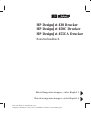 1
1
-
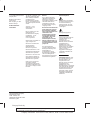 2
2
-
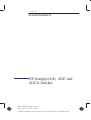 3
3
-
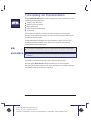 4
4
-
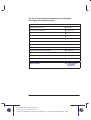 5
5
-
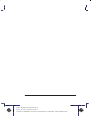 6
6
-
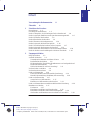 7
7
-
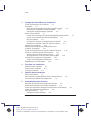 8
8
-
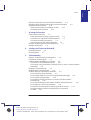 9
9
-
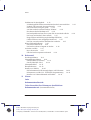 10
10
-
 11
11
-
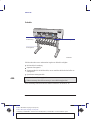 12
12
-
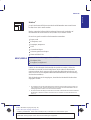 13
13
-
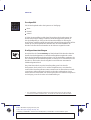 14
14
-
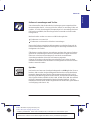 15
15
-
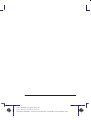 16
16
-
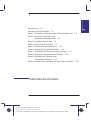 17
17
-
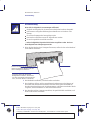 18
18
-
 19
19
-
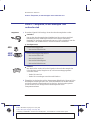 20
20
-
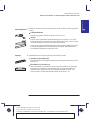 21
21
-
 22
22
-
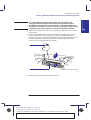 23
23
-
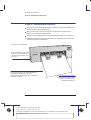 24
24
-
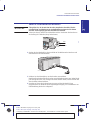 25
25
-
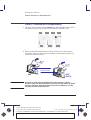 26
26
-
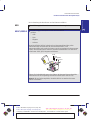 27
27
-
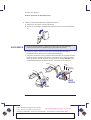 28
28
-
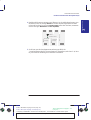 29
29
-
 30
30
-
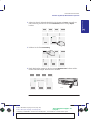 31
31
-
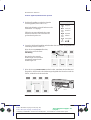 32
32
-
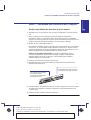 33
33
-
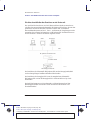 34
34
-
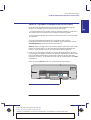 35
35
-
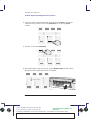 36
36
-
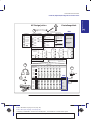 37
37
-
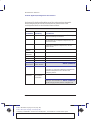 38
38
-
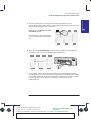 39
39
-
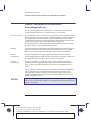 40
40
-
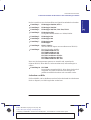 41
41
-
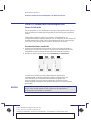 42
42
-
 43
43
-
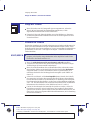 44
44
-
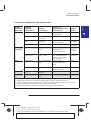 45
45
-
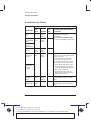 46
46
-
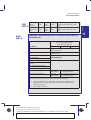 47
47
-
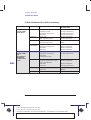 48
48
-
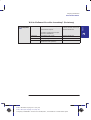 49
49
-
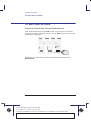 50
50
-
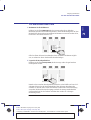 51
51
-
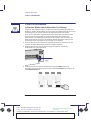 52
52
-
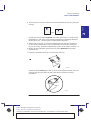 53
53
-
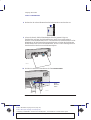 54
54
-
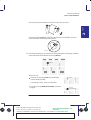 55
55
-
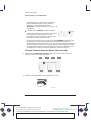 56
56
-
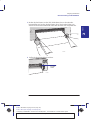 57
57
-
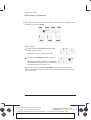 58
58
-
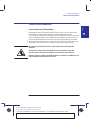 59
59
-
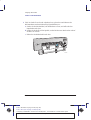 60
60
-
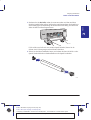 61
61
-
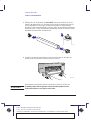 62
62
-
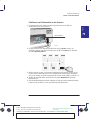 63
63
-
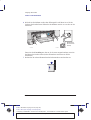 64
64
-
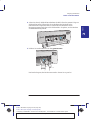 65
65
-
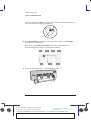 66
66
-
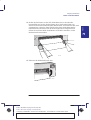 67
67
-
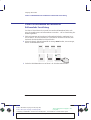 68
68
-
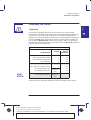 69
69
-
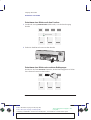 70
70
-
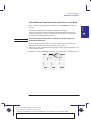 71
71
-
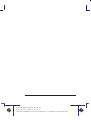 72
72
-
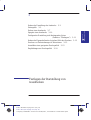 73
73
-
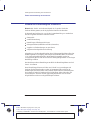 74
74
-
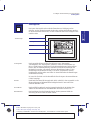 75
75
-
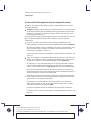 76
76
-
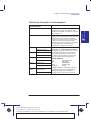 77
77
-
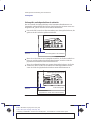 78
78
-
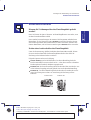 79
79
-
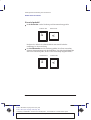 80
80
-
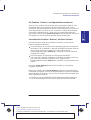 81
81
-
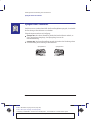 82
82
-
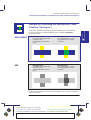 83
83
-
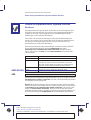 84
84
-
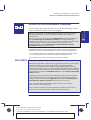 85
85
-
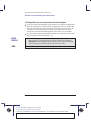 86
86
-
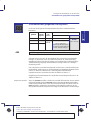 87
87
-
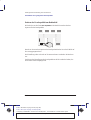 88
88
-
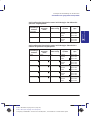 89
89
-
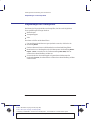 90
90
-
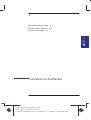 91
91
-
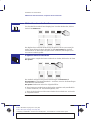 92
92
-
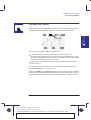 93
93
-
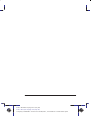 94
94
-
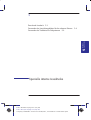 95
95
-
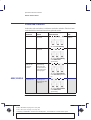 96
96
-
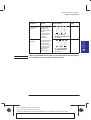 97
97
-
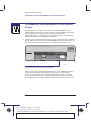 98
98
-
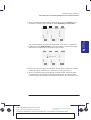 99
99
-
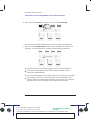 100
100
-
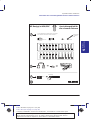 101
101
-
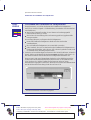 102
102
-
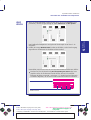 103
103
-
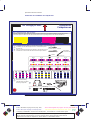 104
104
-
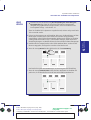 105
105
-
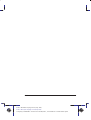 106
106
-
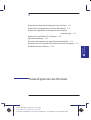 107
107
-
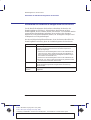 108
108
-
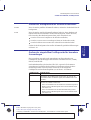 109
109
-
 110
110
-
 111
111
-
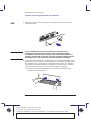 112
112
-
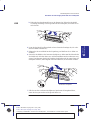 113
113
-
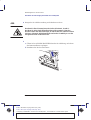 114
114
-
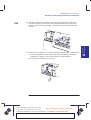 115
115
-
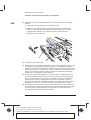 116
116
-
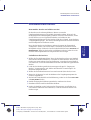 117
117
-
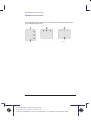 118
118
-
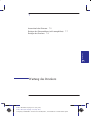 119
119
-
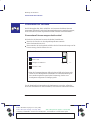 120
120
-
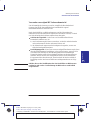 121
121
-
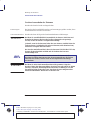 122
122
-
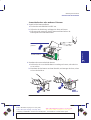 123
123
-
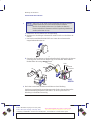 124
124
-
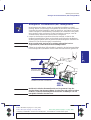 125
125
-
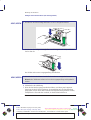 126
126
-
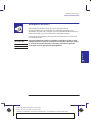 127
127
-
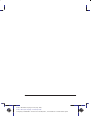 128
128
-
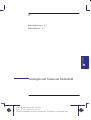 129
129
-
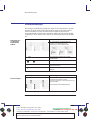 130
130
-
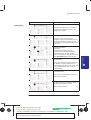 131
131
-
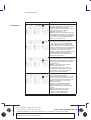 132
132
-
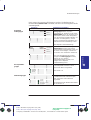 133
133
-
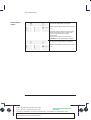 134
134
-
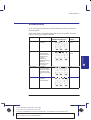 135
135
-
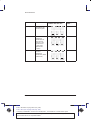 136
136
-
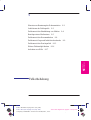 137
137
-
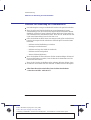 138
138
-
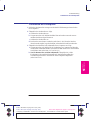 139
139
-
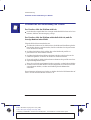 140
140
-
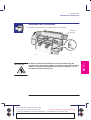 141
141
-
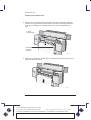 142
142
-
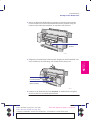 143
143
-
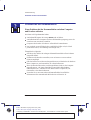 144
144
-
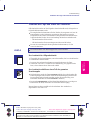 145
145
-
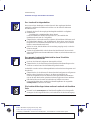 146
146
-
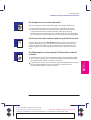 147
147
-
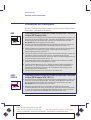 148
148
-
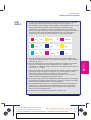 149
149
-
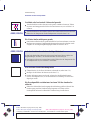 150
150
-
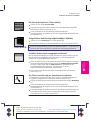 151
151
-
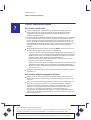 152
152
-
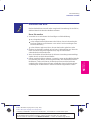 153
153
-
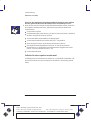 154
154
-
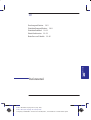 155
155
-
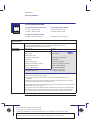 156
156
-
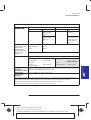 157
157
-
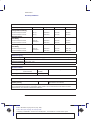 158
158
-
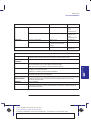 159
159
-
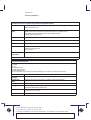 160
160
-
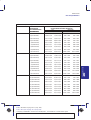 161
161
-
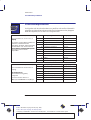 162
162
-
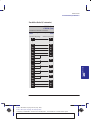 163
163
-
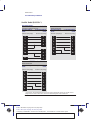 164
164
-
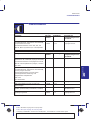 165
165
-
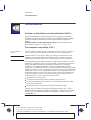 166
166
-
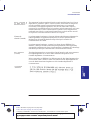 167
167
-
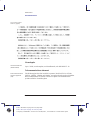 168
168
-
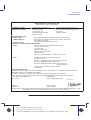 169
169
-
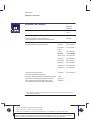 170
170
-
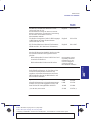 171
171
-
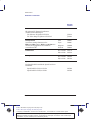 172
172
-
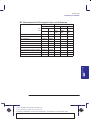 173
173
-
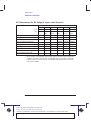 174
174
-
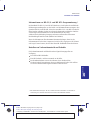 175
175
-
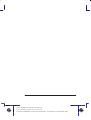 176
176
-
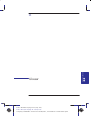 177
177
-
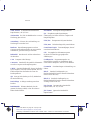 178
178
-
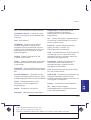 179
179
-
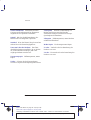 180
180
-
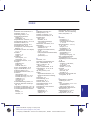 181
181
-
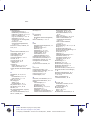 182
182
-
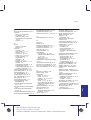 183
183
-
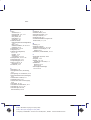 184
184
-
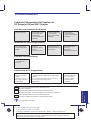 185
185
-
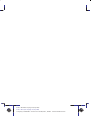 186
186
-
 187
187
-
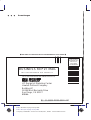 188
188
-
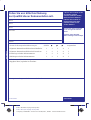 189
189
-
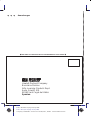 190
190
-
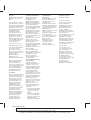 191
191
-
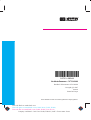 192
192
HP DesignJet 400 Printer series Benutzerhandbuch
- Kategorie
- PC / Workstation Barebones
- Typ
- Benutzerhandbuch
Verwandte Artikel
-
HP DesignJet 500 Printer series Benutzerhandbuch
-
HP DESIGNJET COLORPRO GA PRINTER Installationsanleitung
-
HP DesignJet 1000 Printer series Benutzerhandbuch
-
HP DesignJet 5000 Printer series Benutzerhandbuch
-
HP DesignJet 500 Printer series Referenzhandbuch
-
HP DesignJet 2500/3500cp Printer series Benutzerhandbuch
-
HP DesignJet 3000CP Benutzerhandbuch
-
HP DesignJet 800 Printer series Benutzerhandbuch
-
HP DesignJet 800 Printer series Benutzerhandbuch